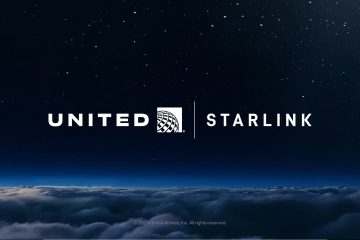Τρόπος απενεργοποίησης των ειδοποιήσεων Chrome
Σύνδεσμοι συσκευής
Οι ειδοποιήσεις του Google Chrome είχαν αρχικά ρυθμιστεί για να ωφελούν τους χρήστες, αλλά για πολλούς, είναι περισσότερο ενοχλητικές. Εάν είστε ο τύπος που προτιμά να μην λαμβάνετε αυτές τις ειδοποιήσεις, θα χαρείτε να διαπιστώσετε ότι μπορούν να απενεργοποιηθούν. Ανεξάρτητα από τη συσκευή, υπάρχει ένας γρήγορος και εύκολος τρόπος να τα σταματήσετε.
Σε αυτό το άρθρο, θα καλύψουμε τον τρόπο διακοπής των ειδοποιήσεων Chrome σε διάφορες συσκευές.

Διακοπή ειδοποιήσεων Chrome στο Android
Εάν είστε ένας από τους πολλούς που χρησιμοποιούν το πρόγραμμα περιήγησης Chrome σε Android και θεωρούν ότι οι ειδοποιήσεις του είναι ενοχλητικές, μπορείτε εύκολα να τις απενεργοποιήσετε. Με λίγες μόνο αλλαγές στις ρυθμίσεις σας στο Chrome, δεν θα τις λαμβάνετε πλέον. Δείτε πώς να το κάνετε:
Εκκινήστε το Chrome στο Android σας και πατήστε το εικονίδιο”Τρεις κουκκίδες”στην επάνω δεξιά γωνία. Από το αναπτυσσόμενο μενού, πατήστε”Ρυθμίσεις”.”
Από το αναπτυσσόμενο μενού, πατήστε”Ρυθμίσεις”.” Εντοπίστε και πατήστε”Ειδοποιήσεις.”
Εντοπίστε και πατήστε”Ειδοποιήσεις.” Για να σταματήσετε όλες τις ειδοποιήσεις, αλλάξτε τον διακόπτη”Εμφάνιση ειδοποιήσεων”στη θέση απενεργοποίησης.
Για να σταματήσετε όλες τις ειδοποιήσεις, αλλάξτε τον διακόπτη”Εμφάνιση ειδοποιήσεων”στη θέση απενεργοποίησης. Για να διαχειριστείτε ποιες ειδοποιήσεις θα λαμβάνετε, αλλάξτε το διακόπτη στη θέση ενεργοποίησης.
Για να διαχειριστείτε ποιες ειδοποιήσεις θα λαμβάνετε, αλλάξτε το διακόπτη στη θέση ενεργοποίησης. Κάντε κύλιση προς τα κάτω και θα δείτε μια λίστα με ιστότοπους. Μπορείτε να κάνετε εναλλαγή του διακόπτη ενεργοποίησης/απενεργοποίησης για να διαχειριστείτε τους ιστότοπους από τους οποίους θέλετε να συνεχίσετε να λαμβάνετε ειδοποιήσεις.
Κάντε κύλιση προς τα κάτω και θα δείτε μια λίστα με ιστότοπους. Μπορείτε να κάνετε εναλλαγή του διακόπτη ενεργοποίησης/απενεργοποίησης για να διαχειριστείτε τους ιστότοπους από τους οποίους θέλετε να συνεχίσετε να λαμβάνετε ειδοποιήσεις.
Διακοπή ειδοποιήσεων Chrome σε iPhone
Όσοι χρησιμοποιούν το πρόγραμμα περιήγησης Chrome σε iPhone δεν θα λαμβάνουν ιστότοπο ειδοποιήσεις. Ωστόσο, εάν για κάποιο λόγο εμφανίζεται το περιστασιακό αναδυόμενο παράθυρο, ενδέχεται να έχετε ενεργοποιήσει τα αναδυόμενα παράθυρα. Ευτυχώς, υπάρχει μια γρήγορη λύση. Για να τα απενεργοποιήσετε, ακολουθήστε τις παρακάτω οδηγίες:
Εκκινήστε το Chrome στο iPhone σας.
Πατήστε το εικονίδιο”Gear”για να ανοίξετε τις”Ρυθμίσεις.” Πατήστε «Ρυθμίσεις περιεχομένου» και μετά «Αποκλεισμός αναδυόμενων παραθύρων».
Πατήστε «Ρυθμίσεις περιεχομένου» και μετά «Αποκλεισμός αναδυόμενων παραθύρων». Βεβαιωθείτε ότι είναι ενεργοποιημένο το”Αποκλεισμός αναδυόμενων παραθύρων”.
Βεβαιωθείτε ότι είναι ενεργοποιημένο το”Αποκλεισμός αναδυόμενων παραθύρων”.
Διακοπή ειδοποιήσεων Chrome στο Windows 11
Οι χρήστες των Windows 11 που θεωρούν ότι οι ειδοποιήσεις του Chrome αποσπούν υπερβολικά την προσοχή έχουν την επιλογή να τις απενεργοποιήσουν. Το μόνο που χρειάζεται να κάνετε είναι να κάνετε μερικές προσαρμογές στο Chrome τις ρυθμίσεις του. Ούτε χρονοβόρα ούτε δύσκολη, μπορείτε να κάνετε το Chrome να λειτουργεί όπως θέλετε. Αυτό είναι το μόνο που χρειάζεται να κάνετε:
Εκκινήστε το Chrome και πατήστε το εικονίδιο”Τρεις κουκκίδες”στην επάνω δεξιά γωνία της οθόνης. Χρησιμοποιώντας το drop-κάτω από το παράθυρο, κάντε κλικ στις”Ρυθμίσεις.”
Χρησιμοποιώντας το drop-κάτω από το παράθυρο, κάντε κλικ στις”Ρυθμίσεις.” Πατήστε”Απόρρητο και ασφάλεια”που βρίσκεται στο αριστερό μενού.
Πατήστε”Απόρρητο και ασφάλεια”που βρίσκεται στο αριστερό μενού. Επιλέξτε”Ιστότοπος ρυθμίσεις”και, στη συνέχεια, κάντε κύλιση προς τα κάτω στην επιλογή”Δικαιώματα”.
Επιλέξτε”Ιστότοπος ρυθμίσεις”και, στη συνέχεια, κάντε κύλιση προς τα κάτω στην επιλογή”Δικαιώματα”. Κάντε κλικ στην επιλογή”Ειδοποιήσεις.”
Κάντε κλικ στην επιλογή”Ειδοποιήσεις.”
Για να διακόψετε τις ειδοποιήσεις του Chrome, αλλάξτε το διακόπτη στη θέση ενεργοποίησης δίπλα στην επιλογή”Να μην επιτρέπεται στους ιστότοπους να στέλνουν ειδοποιήσεις.” Θα έχετε την επιλογή να επιλέξετε”Χρησιμοποιήστε πιο αθόρυβες ειδοποιήσεις.”Εάν κάνετε αυτήν την επιλογή, μπορείτε να κάνετε κύλιση προς τα κάτω και να διαχειριστείτε ποιοι ιστότοποι μπορούν να στέλνουν ειδοποιήσεις.
Θα έχετε την επιλογή να επιλέξετε”Χρησιμοποιήστε πιο αθόρυβες ειδοποιήσεις.”Εάν κάνετε αυτήν την επιλογή, μπορείτε να κάνετε κύλιση προς τα κάτω και να διαχειριστείτε ποιοι ιστότοποι μπορούν να στέλνουν ειδοποιήσεις.
Διακοπή ειδοποιήσεων Chrome στα Windows 10
Εάν προτιμάτε να δεν λαμβάνετε πλέον ειδοποιήσεις Chrome στα Windows 10, υπάρχει τρόπος να τις σταματήσετε. Το μόνο που χρειάζεται είναι να κάνετε κάποιες προσαρμογές στις ρυθμίσεις του Chrome. Η διαδικασία είναι απλή και δεν απαιτεί καθόλου χρόνο. Για να μάθετε πώς να το κάνετε αυτό, ακολουθήστε τα παρακάτω βήματα:
Ανοίξτε το Chrome στον υπολογιστή σας και πατήστε το εικονίδιο”Τρεις κουκκίδες”στην επάνω δεξιά γωνία της οθόνης. Χρησιμοποιώντας το αναπτυσσόμενο μενού, επιλέξτε”Ρυθμίσεις.”
Χρησιμοποιώντας το αναπτυσσόμενο μενού, επιλέξτε”Ρυθμίσεις.” Από το αριστερό μενού, κάντε κλικ στο”Απόρρητο και ασφάλεια.”
Από το αριστερό μενού, κάντε κλικ στο”Απόρρητο και ασφάλεια.” Πατήστε”Ρυθμίσεις ιστότοπου”και μετακινηθείτε προς τα κάτω σε”Άδειες.”
Πατήστε”Ρυθμίσεις ιστότοπου”και μετακινηθείτε προς τα κάτω σε”Άδειες.” Πατήστε”Ειδοποιήσεις.”
Πατήστε”Ειδοποιήσεις.”
Για να διακόψετε όλες τις ειδοποιήσεις, αλλάξτε το διακόπτη δίπλα στην επιλογή”Οι ιστότοποι μπορούν να ζητούν αποστολή ειδοποιήσεων”στη θέση απενεργοποίησης. Εάν κάνετε κύλιση προς τα κάτω, θα δείτε μια λίστα των ιστότοπων που στο παρελθόν είτε είχατε αποκλείσει είτε είχατε επιτρέψει να στέλνουν ειδοποιήσεις.
Εάν κάνετε κύλιση προς τα κάτω, θα δείτε μια λίστα των ιστότοπων που στο παρελθόν είτε είχατε αποκλείσει είτε είχατε επιτρέψει να στέλνουν ειδοποιήσεις. Μπορείτε να τα διαχειριστείτε μεμονωμένα αλλάζοντας τις ρυθμίσεις για καθεμία, εναλλάσσοντας το διακόπτη στη θέση ενεργοποίησης ή απενεργοποίησης.
Μπορείτε να τα διαχειριστείτε μεμονωμένα αλλάζοντας τις ρυθμίσεις για καθεμία, εναλλάσσοντας το διακόπτη στη θέση ενεργοποίησης ή απενεργοποίησης.
Διακοπή ειδοποιήσεων Chrome σε Mac
Σε ορισμένους χρήστες Mac δεν αρέσει η απόσπαση της προσοχής των ειδοποιήσεων Chrome. Αν και προορίζονται να είναι χρήσιμα, μπορεί να είναι ενοχλητικά. Ευτυχώς, υπάρχει μια λύση και αυτές οι ειδοποιήσεις μπορούν να απενεργοποιηθούν με μια γρήγορη αλλαγή στις ρυθμίσεις του Chrome. Δείτε τι πρέπει να κάνετε για να απενεργοποιήσετε τις ειδοποιήσεις:
Ανοίξτε το Chrome στο Mac σας και κάντε κλικ στο εικονίδιο”Τρεις κουκκίδες”στην επάνω δεξιά γωνία της οθόνης. Χρησιμοποιώντας το αναπτυσσόμενο μενού, πατήστε”Ρυθμίσεις”.
Χρησιμοποιώντας το αναπτυσσόμενο μενού, πατήστε”Ρυθμίσεις”. Θα ανοίξει ένα νέο παράθυρο του προγράμματος περιήγησης. Από το μενού του αριστερού παραθύρου, επιλέξτε”Απόρρητο και ασφάλεια.”
Θα ανοίξει ένα νέο παράθυρο του προγράμματος περιήγησης. Από το μενού του αριστερού παραθύρου, επιλέξτε”Απόρρητο και ασφάλεια.” Επιλέξτε”Ρυθμίσεις ιστότοπου”και κάντε κύλιση προς τα κάτω στην επιλογή”Δικαιώματα”.
Επιλέξτε”Ρυθμίσεις ιστότοπου”και κάντε κύλιση προς τα κάτω στην επιλογή”Δικαιώματα”. Πατήστε”Ειδοποιήσεις.”Για να διακόψετε όλες τις ειδοποιήσεις του Chrome, πατήστε το κουμπί δίπλα στο”Να μην επιτρέπεται στους ιστότοπους να στέλνουν ειδοποιήσεις.”
Πατήστε”Ειδοποιήσεις.”Για να διακόψετε όλες τις ειδοποιήσεις του Chrome, πατήστε το κουμπί δίπλα στο”Να μην επιτρέπεται στους ιστότοπους να στέλνουν ειδοποιήσεις.” Κάτω από τις”Ειδοποιήσεις”, θα δείτε μια λίστα ιστότοπων με την τρέχουσα ειδοποίησή τους ρυθμίσεις.
Κάτω από τις”Ειδοποιήσεις”, θα δείτε μια λίστα ιστότοπων με την τρέχουσα ειδοποίησή τους ρυθμίσεις. Στα δεξιά του καθενός, θα έχετε την επιλογή να απενεργοποιήσετε ή να ενεργοποιήσετε τις ειδοποιήσεις για καθεμία.
Στα δεξιά του καθενός, θα έχετε την επιλογή να απενεργοποιήσετε ή να ενεργοποιήσετε τις ειδοποιήσεις για καθεμία.
Συχνές ερωτήσεις
Έχω απενεργοποιήσει τις ειδοποιήσεις του Chrome, αλλά εξακολουθούν να εμφανίζονται ορισμένα αναδυόμενα παράθυρα. Έκανα κάτι λάθος;
Η απενεργοποίηση των ειδοποιήσεων Chrome δεν είναι δύσκολη διαδικασία. Εφόσον έχετε μεταβεί στις ρυθμίσεις του Chrome και έχετε απενεργοποιήσει τις ειδοποιήσεις, δεν θα πρέπει να τις λαμβάνετε. Αυτό που πιθανώς συμβαίνει είναι ότι κατεβάσατε κατά λάθος μια κακόβουλη επέκταση και αυτός είναι ο ένοχος. Ευτυχώς, μπορείτε εύκολα να ελέγξετε για να δείτε ποιες επεκτάσεις εκτελούνται στο Chrome και μπορείτε εξίσου εύκολα να τις απενεργοποιήσετε ή να τις διαγράψετε. Δείτε πώς μπορείτε να ελέγξετε:
1. Εκκινήστε το Chrome και πατήστε το εικονίδιο”Τρεις κουκκίδες”στην επάνω δεξιά γωνία της οθόνης.
2. Επιλέξτε”Περισσότερα εργαλεία”από το αναπτυσσόμενο μενού.
3.. Κάντε κλικ στην επιλογή”Επεκτάσεις”.
4. Εδώ θα δείτε μια λίστα με όλες τις επεκτάσεις σας Chrome.
5. Εάν δείτε κάποιες που δεν αναγνωρίζετε, θα δείτε μια λίστα με όλες τις επεκτάσεις σας στο Chrome.
5. Θα υπάρχουν δύο επιλογές.
· Επιλέξτε”Διαγραφή”για να το καταργήσετε οριστικά
· Κάντε εναλλαγή του διακόπτη”Απενεργοποίηση”για να το απενεργοποιήσετε
Είναι χρήσιμες οι ειδοποιήσεις του Chrome ?
Αυτές οι αναδυόμενες ειδοποιήσεις μπορεί να είναι χρήσιμες σε ορισμένους, αν και πολλοί χρήστες του Chrome τις βλέπουν ως σημαντική απόσπαση της προσοχής. Ένα καλό παράδειγμα ωφέλιμου είναι εάν έχετε ενεργοποιήσει τις ειδοποιήσεις για τους λογαριασμούς σας στα μέσα κοινωνικής δικτύωσης. Χωρίς ανοίγοντας την εφαρμογή, λαμβάνετε ένα γρήγορο αναδυόμενο μήνυμα που σας ειδοποιεί για τυχόν likes ή σχόλια που έχετε λάβει. Στη συνέχεια, μπορείτε να αποφασίσετε να απαντήσετε γρήγορα σε αυτά ή απλά να τα αγνοήσετε. Ή ίσως έχετε ενεργοποιημένες ειδοποιήσεις για το αγαπημένο σας ιστολόγιο. Κάθε Όταν υπάρχει μια νέα ανάρτηση, θα λάβετε μια ειδοποίηση.
Ορισμένες από τις ειδοποιήσεις που λαμβάνω φαίνονται περίεργες. Πρέπει να ανησυχώ;
Ναι και όχι. Οι ειδοποιήσεις είναι αβλαβείς. Ωστόσο, εάν λάβετε ένα που φαίνεται σαν να κάνετε κλικ δόλωμα, μην το κάνετε κλικ. Η συσκευή σας μπορεί να έχει μολυνθεί από κακόβουλο λογισμικό που σας κάνει να λαμβάνετε ειδοποιήσεις που σας δολώνουν να τις ανοίξετε. Εάν κάνετε κλικ σε ένα από αυτά, υπάρχει πιθανότητα να κατευθυνθείτε σε έναν αμφισβητούμενο ιστότοπο. Ωστόσο, αν δεν κάνετε κλικ σε αυτά, η συσκευή σας δεν θα παραβιαστεί. Εάν πιστεύετε ότι μπορεί να έχετε κακόβουλο λογισμικό στον υπολογιστή σας, είναι καλύτερο να εκτελέσετε την εφαρμογή εντοπισμού κακόβουλου λογισμικού ή προστασίας από ιούς.
Σταματήστε τις ενοχλητικές ειδοποιήσεις Chrome
Τι προοριζόταν για όφελος για Οι χρήστες του Chrome μπορεί να αποσπάσουν την προσοχή ορισμένων. Ευτυχώς, ανεξάρτητα από τη συσκευή που χρησιμοποιείτε, αυτές οι ενοχλητικές ειδοποιήσεις μπορούν εύκολα να απενεργοποιηθούν. Κάνοντας μια γρήγορη προσαρμογή στις ρυθμίσεις του Chrome, μπορείτε να τις σταματήσετε εντελώς. Εάν υπάρχουν κάποιες ειδοποιήσεις που θα θέλατε να λαμβάνετε, υπάρχει επίσης ένας τρόπος να τις διαχειριστείτε μεμονωμένα. Η διαδικασία για να γίνει αυτό είναι απλή και διαρκεί μόνο μερικά κλικ.
Θέλατε να σταματήσετε τις ειδοποιήσεις του Chrome; Το κάνατε με τις μεθόδους που περιγράφονται σε αυτό το άρθρο; Ενημερώστε μας στην παρακάτω ενότητα σχολίων.
Αποποίηση ευθυνών: Ορισμένες σελίδες σε αυτόν τον ιστότοπο ενδέχεται να περιλαμβάνουν σύνδεσμο συνεργατών. Αυτό δεν επηρεάζει με κανέναν τρόπο το συντακτικό μας.